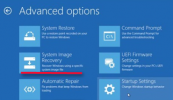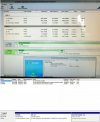Hallo,
Ik ben overgestapt vorige maand van XP naar een Medion laptop met Win 8.1. Nu word hierboven haarfijn uitgelegd hoe in 8.1 een Systeem B.U. wordt gemaakt, maar is het soms mogelijk dat iemand eens duidelijk maakt i.g.v. PC problemen, die B.U. wordt teruggezet?
Ik had nl. reeds zo een B.U. gemaakt op een 1 GB ext. HD en toen ik de B.U. wilde terugzetten kon ik het vergeten: de melding kwam dat er geen geldige B.U. gevonden word. Alles geprobeerd, ook met bestandsgeschiedenis, niets aan te doen: terug naar fabrieksinstelling en 2 dagen werk om de PC terug in zijn laatste stand te krijgen!
Het is mij ook niet duidelijk het verschil tussen die bestandsgeschiedenis en een Systeem B.U., ik heb het toen allebei geprobeerd, niets hielp. Moet die ext. HD steeds aan de PC hangen voor die bestandsgeschiedenis of voor die B.U.? Ik heb nl nogal wat geëxperimenteerd in het begin met ook oudere progr. er op te zetten en ja, dan kan er wel eens iets mislopen.
Was dat een luxe vroeger bij XP met het progr. Ghost!, daar heb ik veel plezier aan beleefd, maar ja, dat bestaat niet meer. Er is wel nog Acronis True Image 2014, daar lees ik zowel pos. als negatieve kommentaren over, maar moest dat werken zoals Ghost zou ik het willen aankopen.
Is er iemand die ervaring heeft in True Image 2014 bij Win 8.1 ? Dan zou ik het graag horen voor ik het aanschaf,
Met vriendelijke dank bij een antwoordje!
Mvg, Fred
Ik ben overgestapt vorige maand van XP naar een Medion laptop met Win 8.1. Nu word hierboven haarfijn uitgelegd hoe in 8.1 een Systeem B.U. wordt gemaakt, maar is het soms mogelijk dat iemand eens duidelijk maakt i.g.v. PC problemen, die B.U. wordt teruggezet?
Ik had nl. reeds zo een B.U. gemaakt op een 1 GB ext. HD en toen ik de B.U. wilde terugzetten kon ik het vergeten: de melding kwam dat er geen geldige B.U. gevonden word. Alles geprobeerd, ook met bestandsgeschiedenis, niets aan te doen: terug naar fabrieksinstelling en 2 dagen werk om de PC terug in zijn laatste stand te krijgen!
Het is mij ook niet duidelijk het verschil tussen die bestandsgeschiedenis en een Systeem B.U., ik heb het toen allebei geprobeerd, niets hielp. Moet die ext. HD steeds aan de PC hangen voor die bestandsgeschiedenis of voor die B.U.? Ik heb nl nogal wat geëxperimenteerd in het begin met ook oudere progr. er op te zetten en ja, dan kan er wel eens iets mislopen.
Was dat een luxe vroeger bij XP met het progr. Ghost!, daar heb ik veel plezier aan beleefd, maar ja, dat bestaat niet meer. Er is wel nog Acronis True Image 2014, daar lees ik zowel pos. als negatieve kommentaren over, maar moest dat werken zoals Ghost zou ik het willen aankopen.
Is er iemand die ervaring heeft in True Image 2014 bij Win 8.1 ? Dan zou ik het graag horen voor ik het aanschaf,
Met vriendelijke dank bij een antwoordje!
Mvg, Fred